Excel是现在十分常用的一款办公软件,有些新用户不知道如何在工作表中制作斜线表头,接下来小编就给大家介绍一下具体的操作步骤。
具体如下:
-
1. 首先第一步先打开电脑中的Excel文档,接着根据下图所示,选中单元格表头。
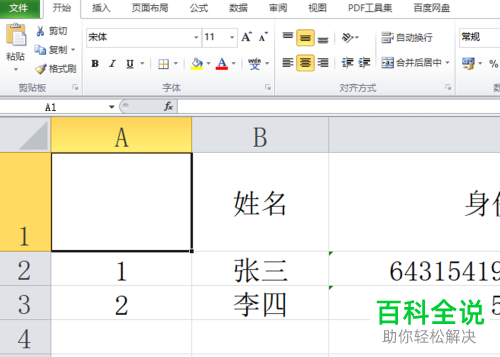
-
2. 第二步先单击鼠标右键,接着在弹出的菜单栏中根据下图箭头所指,点击【设置单元格格式】选项。
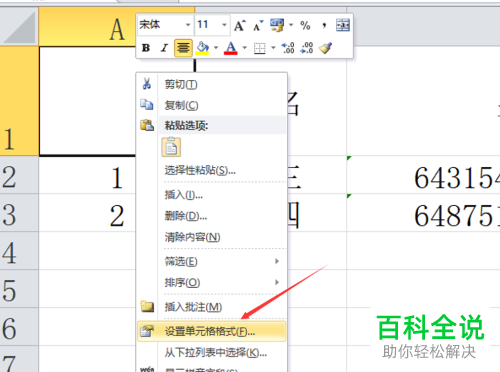
-
3. 第三步在弹出的窗口中,先点击顶部【边框】,接着根据下图箭头所指,点击右下角斜线图标,然后点击【确定】选项。
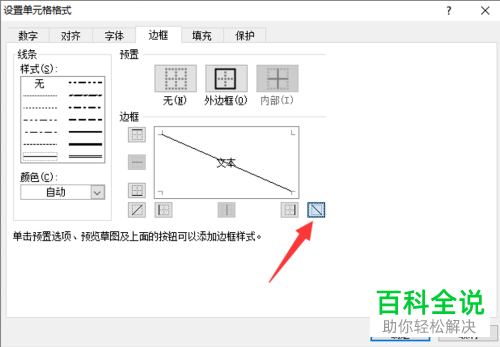
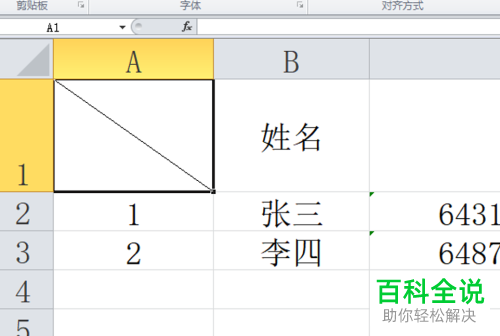
-
4. 第四步先依次点击【插入-形状】,接着在展开的下拉列表中根据下图箭头所指,点击【直线】图标。
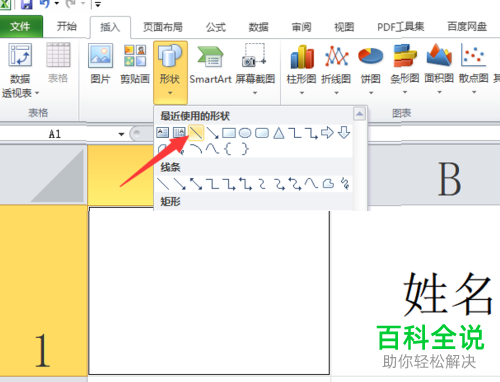
-
5. 第五步根据下图所示,按照需求在单元格中绘制直线。
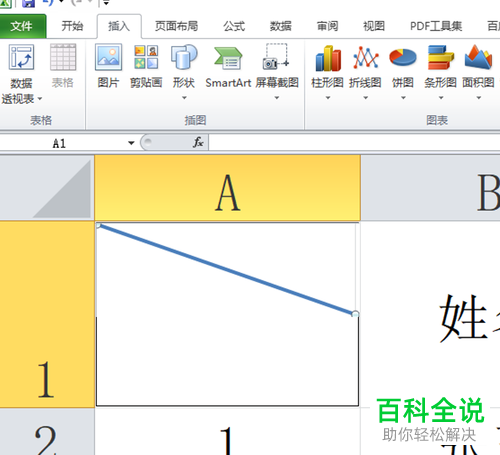
-
6. 最后根据下图所示,还可以绘制双斜线表头,按照需求输入文字即可。

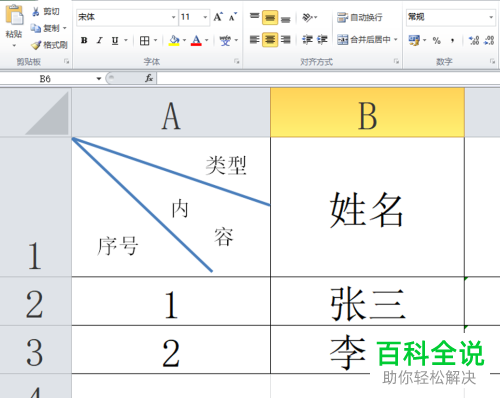
-
以上就是Excel如何在工作表中制作斜线表头的方法。
